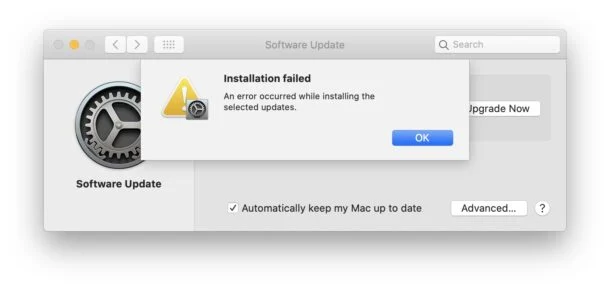Как исправить ошибку «Ошибка установки macOS»
Опубликовано: 2021-09-03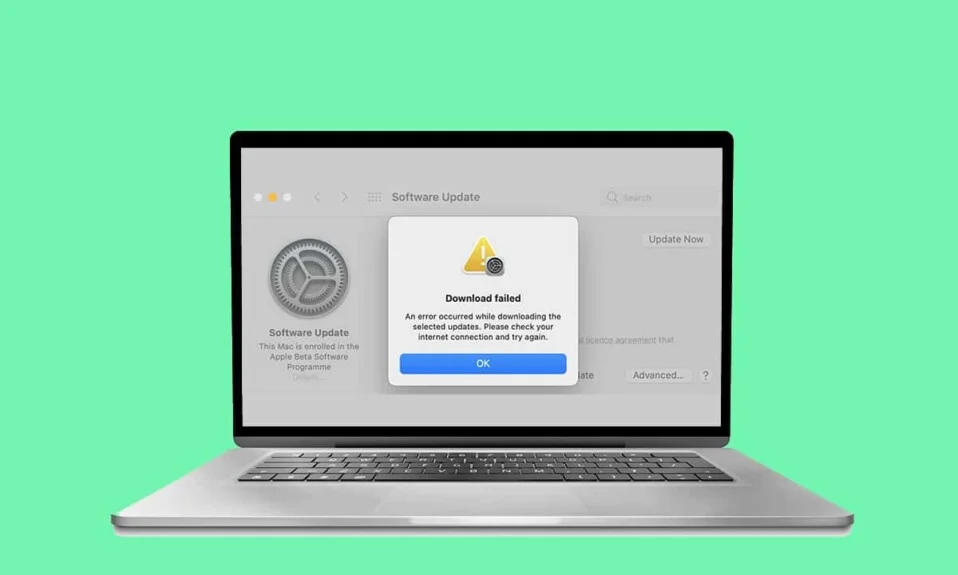
Есть несколько вещей, которые отличают ноутбук с Windows от MacBook; одним из них является обновление программного обеспечения . Каждое обновление операционной системы содержит важные исправления безопасности, а также расширенные функции. Это помогает пользователю улучшить свой опыт работы с устройствами, которые они используют. Процесс обновления macOS прост и понятен. С другой стороны, обновление операционной системы в Windows занимает довольно много времени. Несмотря на то, что загрузка новой macOS кажется простой, у некоторых пользователей могут возникнуть проблемы во время установки, например, ошибка при установке macOS. С помощью этого руководства мы можем обеспечить надежное решение для исправления ошибки установки macOS.
Содержание
- Как исправить ошибку при установке macOS
- Очки, чтобы помнить
- Способ 1: проверьте экран журнала
- Способ 2. Обеспечьте подключение к Интернету
- Способ 3: очистить место для хранения
- Способ 4: отмена регистрации в бета-версии macOS
- Способ 5: загрузите установщик через App Store/веб-сайт Apple
- Способ 6: загрузите macOS через MDS
- Способ 7: включить кэширование контента
- Способ 8: загрузка в безопасном режиме
- Способ 9: сброс настроек PRAM
- Метод 10: загрузите Mac в режиме восстановления
- Способ 11: использовать внешний диск
- Способ 12: обратитесь в службу поддержки Apple
Как исправить ошибку при установке macOS
Причинами неудачной установки macOS могут быть:
- Занятые серверы . Одной из наиболее распространенных причин возникновения ошибки при установке macOS является перегрузка серверов Apple. В результате ваша загрузка может завершиться неудачей или ее обработка может занять целый день.
- Недостаточно места для хранения : если вы используете свой MacBook в течение значительного времени, есть вероятность, что вы использовали значительный объем памяти. Недостаток памяти не позволит правильно загрузить новую macOS.
- Проблемы с подключением к Интернету : если есть проблема с вашим Wi-Fi, обновление программного обеспечения macOS может быть прервано или может возникнуть ошибка сбоя установки macOS.
Очки, чтобы помнить
- Если вашему Mac больше пяти лет , лучше не пытаться обновлять его и использовать операционную систему Mac, которая установлена на вашем устройстве в данный момент. Новое обновление может потенциально и излишне перегрузить вашу систему и привести к катастрофическим ошибкам.
- Кроме того, всегда делайте резервную копию своих данных, прежде чем выбрать обновление системы. Так как любое препятствие в процессе установки может принудительно привести к ошибке ядра, т.е. многократной перезагрузке MacOS, поскольку Mac зависает между двумя версиями операционных систем.
Способ 1: проверьте экран журнала
Если вы заметили, что программа установки на вашем экране застряла в процессе загрузки, скорее всего, загрузка не застряла на самом деле, это только кажется. В этом случае, если щелкнуть значок крестика , файлы могут загрузиться некорректно. Чтобы проверить, правильно ли обрабатывается загрузка, выполните следующие действия:
1. Наблюдая за индикатором выполнения, нажмите клавиши Command + L на клавиатуре. Это покажет вам больше информации о текущей загрузке.
2. Если загрузка зависла, вы увидите, что дополнительные файлы не загружаются.
Способ 2. Обеспечьте подключение к Интернету
Многие пользователи сталкивались с этой проблемой из-за неправильного подключения к Wi-Fi или ошибки DNS. Перед запуском обновления убедитесь, что ваш Mac подключен к сети.
1. Проверьте, правильно ли работает ваш Интернет, открыв любой веб-сайт в Safari. Если есть проблемы, перезагрузите маршрутизатор.
2. Обновите Wi-Fi в вашей системе, выключив и включив его в меню Apple.
3. Проверьте DNS маршрутизатора . Если для вашего Mac настроены собственные DNS-имена , их также необходимо проверить.
4. Выполните онлайн-тест скорости, чтобы проверить надежность соединения. Обратитесь к данной картинке для ясности.
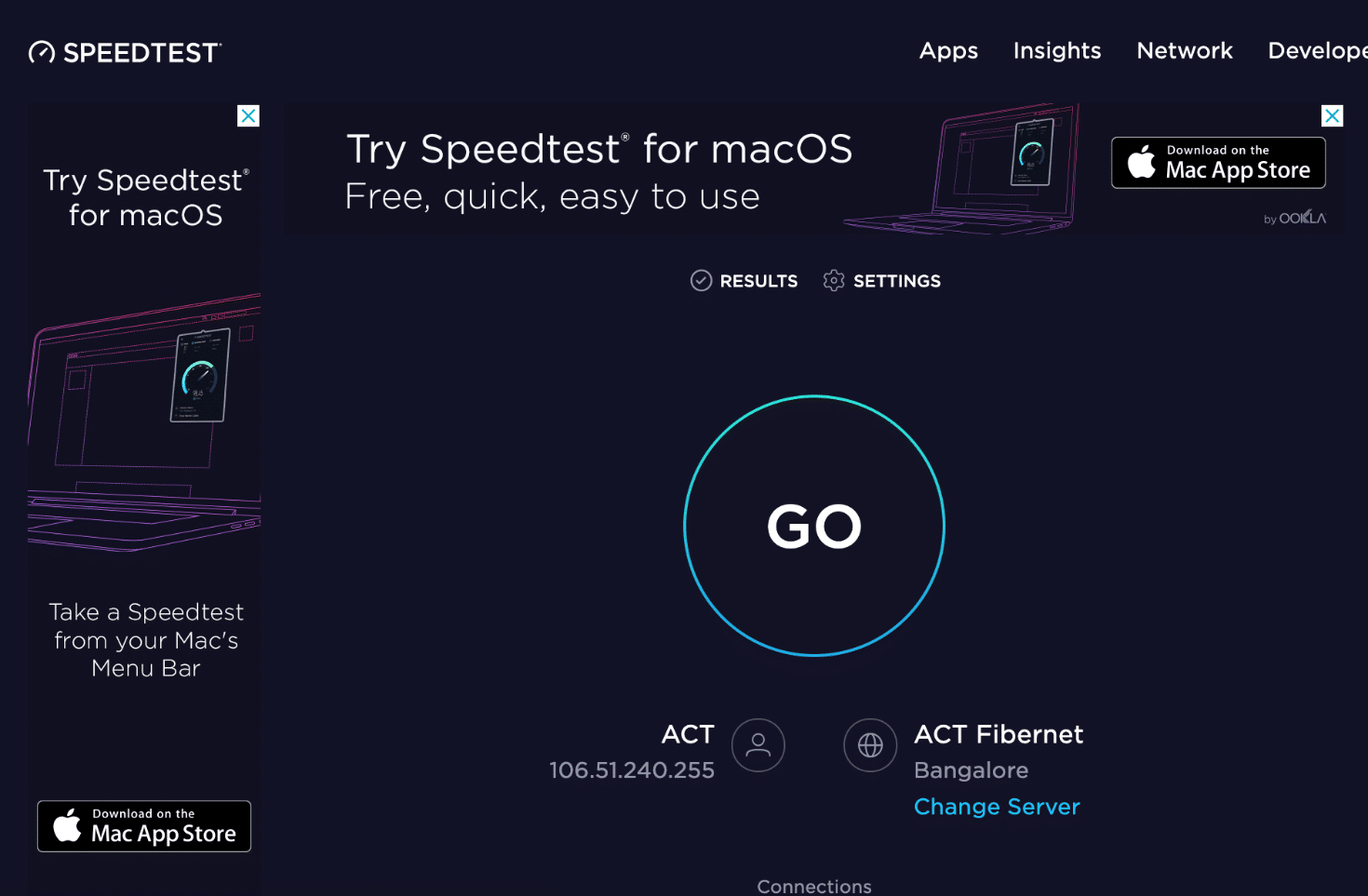
Читайте также: Медленное подключение к Интернету? 10 способов ускорить ваш интернет!
Способ 3: очистить место для хранения
Как упоминалось выше, еще одной распространенной проблемой является нехватка места на диске. Наше обычное использование использует много места на диске. Поэтому, когда на вашем компьютере меньше места, установщик может загрузиться неправильно или может вызвать ошибку при установке проблемы с macOS.
Примечание. Для установки последней версии macOS Big Sur на вашем компьютере требуется от 12 до 35 ГБ .
Быстрый способ освободить место — удалить ненужные изображения/приложения, как указано ниже:
1. Откройте «Настройки » на своем устройстве.
2. Нажмите «Хранилище » в « Общих настройках», как показано ниже.
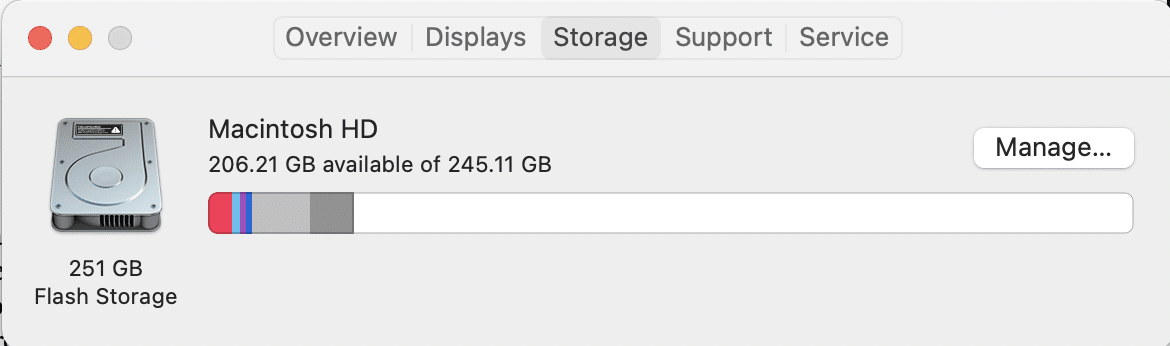
3. Выберите приложение , которое хотите удалить, и нажмите « Удалить приложение».
Способ 4: отмена регистрации в бета-версии macOS
Загрузка новых обновлений может быть заблокирована, если ваш Mac в настоящее время работает с бета-версией macOS. Отмена регистрации в бета-обновлениях может помочь исправить ошибку установки macOS. Вот как это сделать:
1. Щелкните значок Apple > Системные настройки .
2. Здесь нажмите «Обновление ПО ».
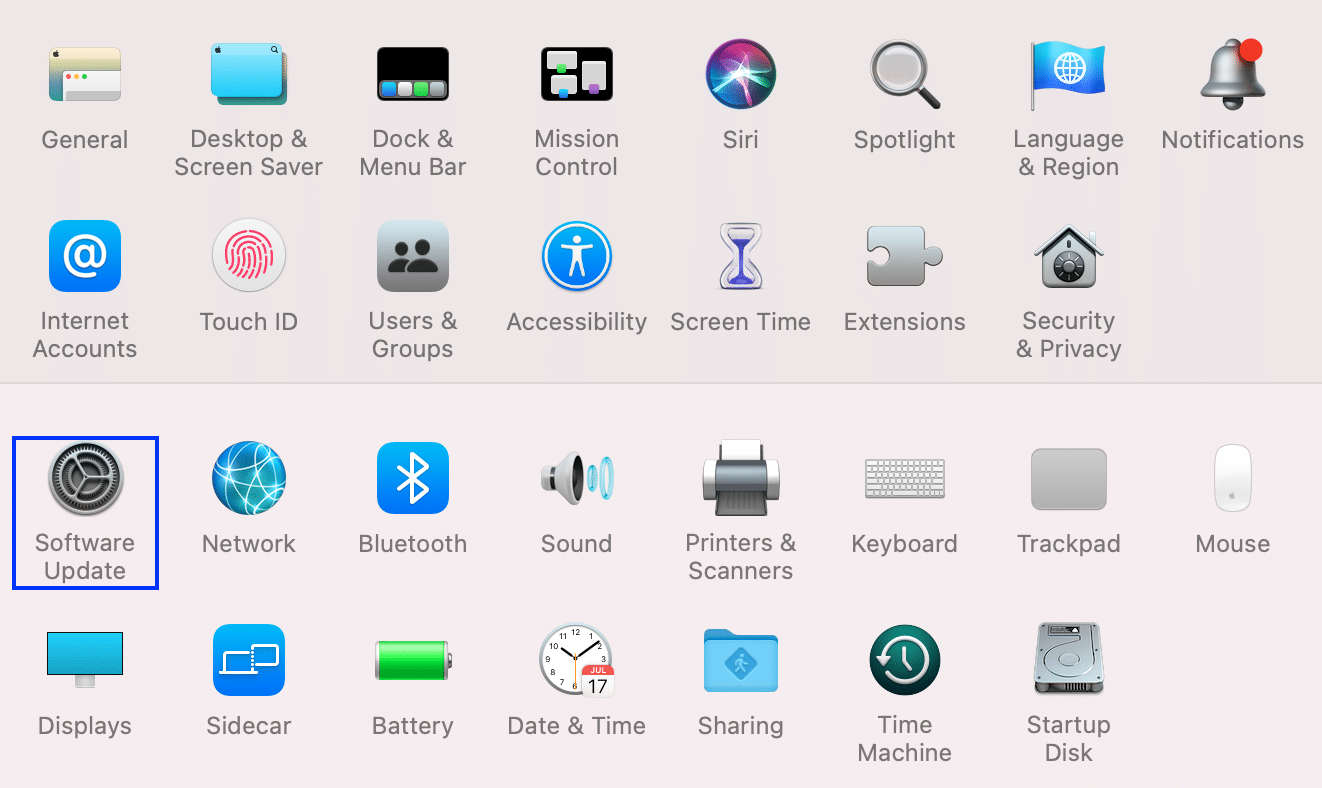
3. Теперь нажмите на опцию « Подробности », расположенную в разделе « Этот Mac зарегистрирован в программе бета-тестирования Apple».
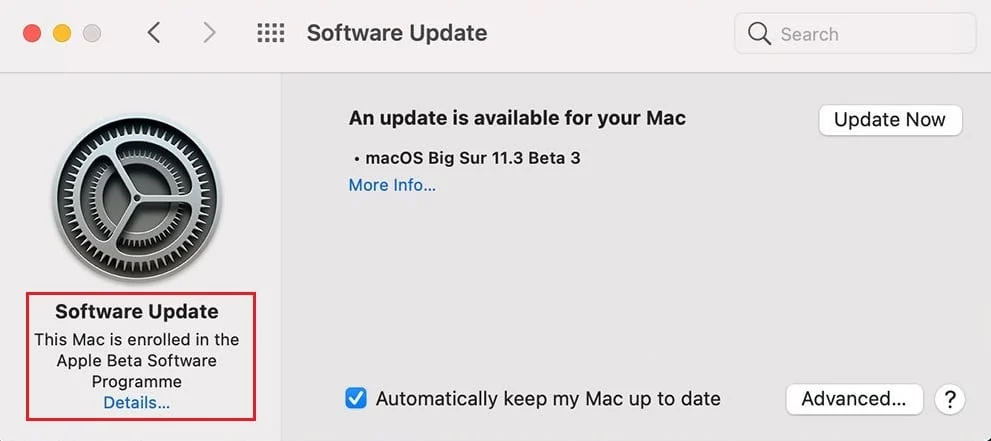
4. Щелкните Восстановить значения по умолчанию , чтобы отказаться от участия в бета-обновлениях.
Это должно исправить ошибку сбоя установки macOS. Если нет, попробуйте любой из следующих способов.
Читайте также: 5 способов исправить Safari не открывается на Mac
Способ 5: загрузите установщик через App Store/ веб- сайт Apple
Способ 5А: через App Store
В нескольких случаях люди сообщали о сбое установки macOS при загрузке обновления из Системных настроек. Более того, пользователи, которые все еще используют macOS Catalina, жаловались на ошибку: запрошенная версия macOS не отображается на экране, когда они пытались обновить свою macOS через Software Update. Поэтому вы можете попробовать загрузить программное обеспечение из App Store , чтобы исправить ошибку установки macOS.

1. Запустите App Store на вашем Mac.
2. Найдите здесь соответствующее обновление; Например: macOS Big Sur.
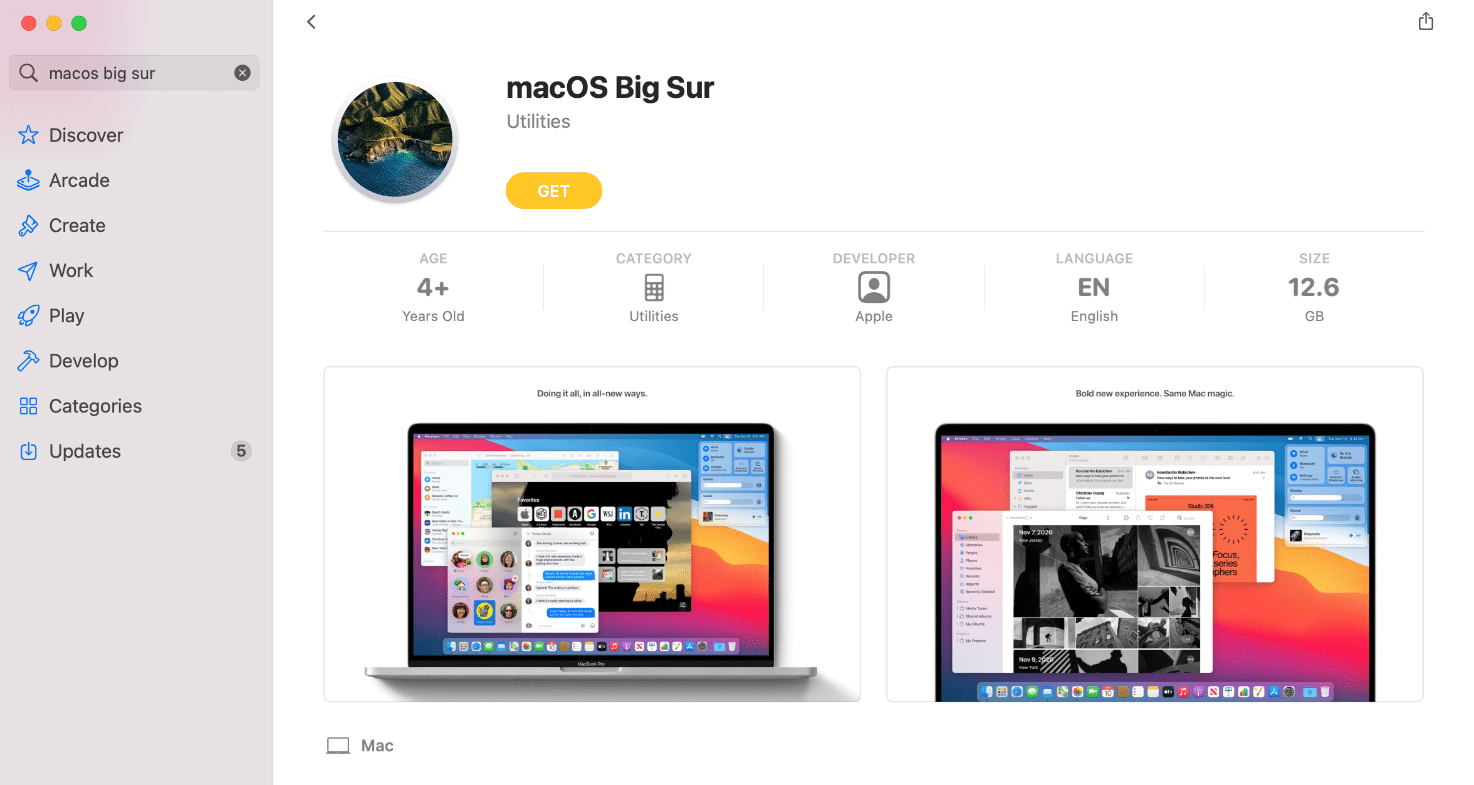
3. Проверьте Совместимость выбранного обновления с вашей моделью устройства.
4. Нажмите Получить и следуйте инструкциям на экране.
Способ 5B: через веб-сайт Apple
Чтобы перестать получать эту ошибку, можно также попробовать загрузить установщик Mac непосредственно с веб-сайта Apple. Различия между двумя установщиками:
- Установщик, загруженный с веб-сайта, загружает множество дополнительных файлов , а также данные, необходимые для всех моделей Mac. Это гарантирует, что поврежденные файлы будут обновлены, и установка пройдет без проблем.
- С другой стороны, установщик, который загружается через App Store или через Системные настройки , загружает только те файлы, которые относятся к вашему Mac . Следовательно, поврежденные или устаревшие файлы не имеют возможности восстановиться.
Способ 6: загрузите macOS через MDS
Это альтернатива загрузке файлов обновления macOS. MDS или Mac Deploy Stick — это встроенный инструмент Mac. Это приложение может автоматически переустанавливать или удалять macOS.
Примечание. MDS необходимо загрузить и установить в процессе установки macOS.
1. Приложение MDS доступно на веб-страницах различных разработчиков, предпочтительным из которых является MDS от TwoCanoes.
2. Нажмите « Бесплатная загрузка » и запустите программу установки.
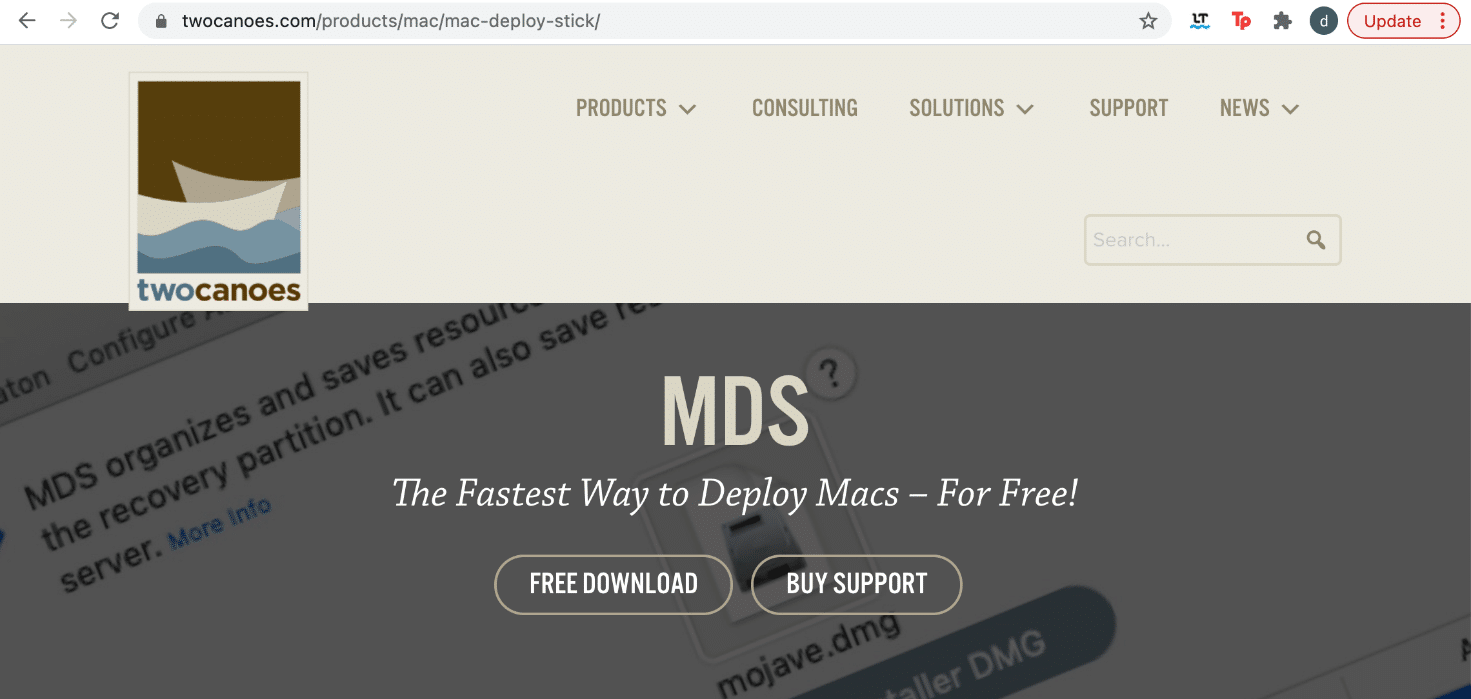
3. Запустите приложение MDS и выберите версию macOS , которую вы хотите загрузить и установить на свой Mac.
Вы должны иметь возможность загрузить указанное обновление, не сталкиваясь с ошибкой установки macOS. Если нет, попробуйте следующее исправление.
Также читайте: исправление того, что MacBook не заряжается при подключении к сети
Способ 7: включить кэширование контента
Еще один способ исправить ошибку установки macOS — включить кэширование контента. Эта функция снижает пропускную способность, необходимую для успешной загрузки, и помогает ускорить процесс установки. Несколько пользователей смогли сократить время загрузки, включив эту функцию. Выполните указанные шаги, чтобы сделать то же самое:
1. Щелкните меню Apple и выберите « Системные настройки» .
2. Нажмите «Общий доступ », как показано на рисунке.
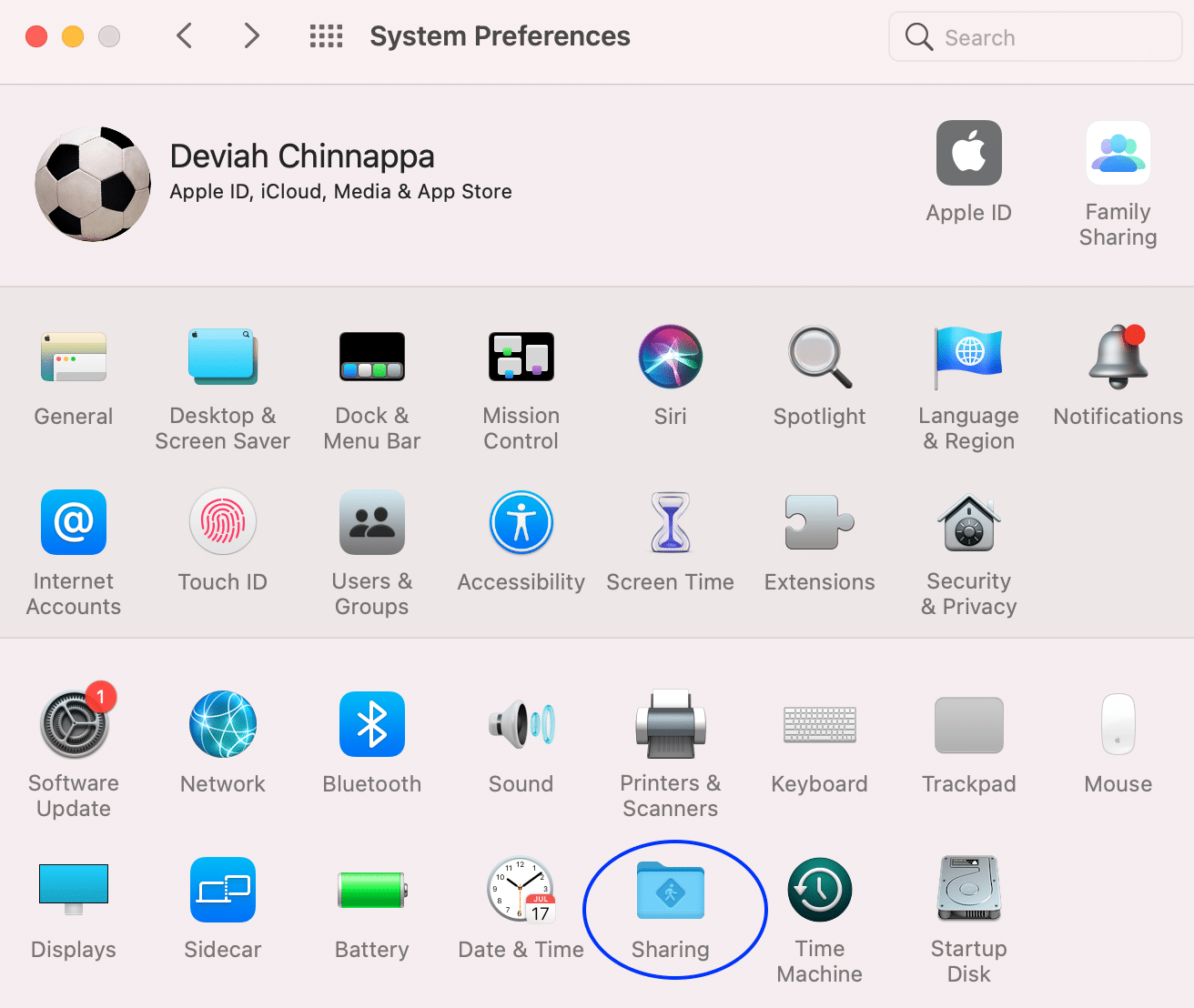
3. Нажмите « Кэширование содержимого » на левой панели, как показано ниже.
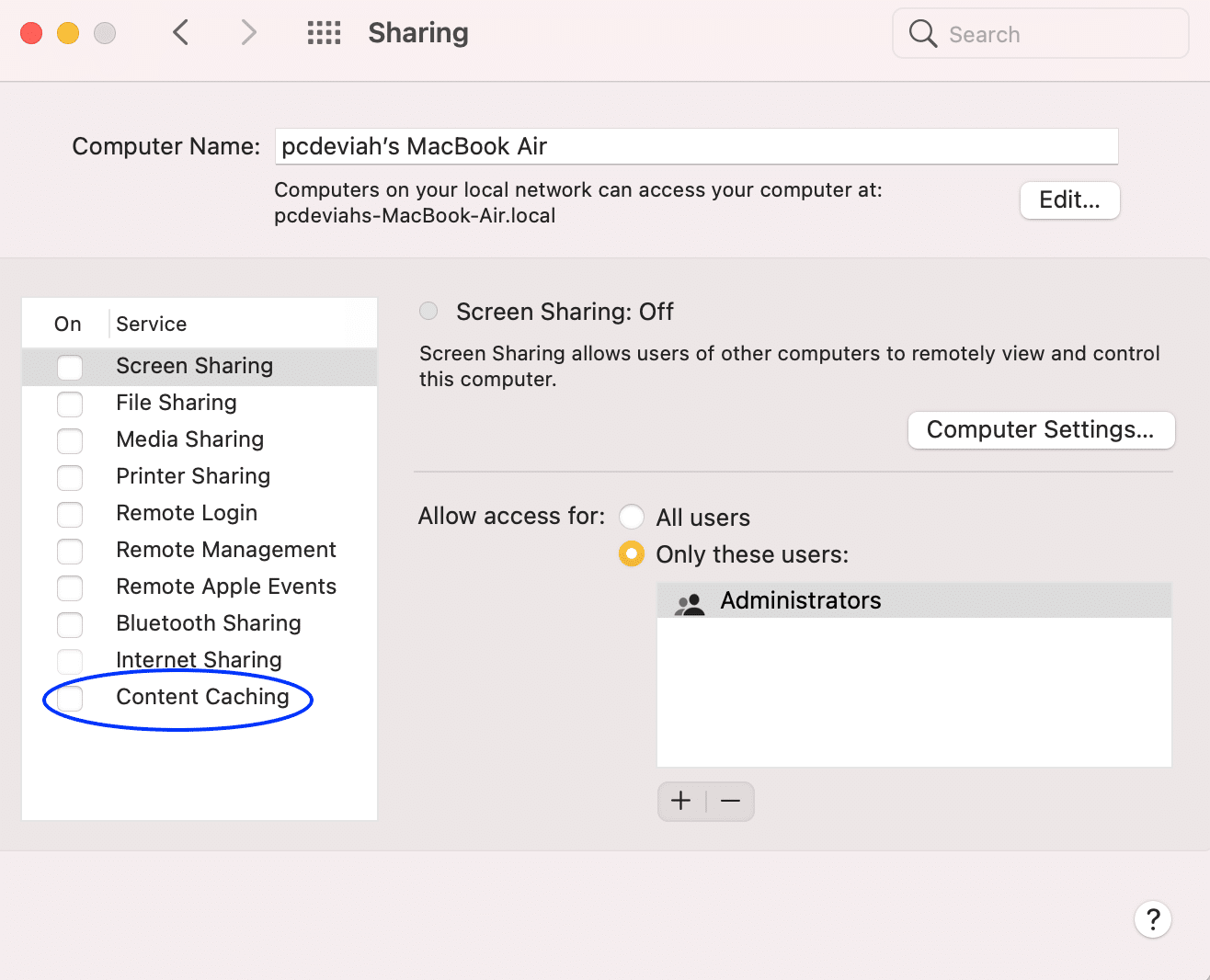
4. Во всплывающем меню убедитесь, что:
- Размер кэша не ограничен , и
- Все содержимое выбрано.
5. Перезагрузите Mac и попробуйте выполнить установку.
Способ 8: загрузка в безопасном режиме
Этот метод предназначен для продолжения установки в безопасном режиме. К счастью, все агенты фоновой загрузки и запуска в этом режиме заблокированы, что, как правило, способствует успешной установке macOS. Чтобы загрузить Mac в безопасном режиме, выполните следующие действия:
1. Если ваш компьютер включен , коснитесь значка Apple в верхнем левом углу экрана.
2. Выберите «Перезагрузить », как показано на рисунке.

3. Во время перезагрузки нажмите и удерживайте клавишу Shift .

4. Как только вы увидите экран входа в систему, вы можете отпустить клавишу Shift.
Это должно исправить ошибку сбоя установки macOS.
Способ 9: сброс настроек PRAM
Сброс настроек PRAM — отличная альтернатива для устранения любых проблем, связанных с операционной системой. В PRAM и NVRAM хранятся важные настройки, такие как разрешение экрана, яркость и т. д. Поэтому сброс настроек PRAM и NVRAM также может помочь избежать ошибки, возникшей при установке macOS. Вот как это сделать:
1. Выключите MacBook.
2. Теперь включите его, нажав кнопку питания .
3. Нажмите клавиши Command + Option + P + R на клавиатуре.
4. Отпустите клавиши после появления логотипа Apple.

Примечание. В процессе трижды появится и исчезнет логотип Apple .
5. После этого MacBook должен нормально перезагрузиться , и установка устройства должна пройти без сбоев.
Читайте также: Как принудительно закрыть приложения Mac с помощью сочетания клавиш
Метод 10: загрузите Mac в режиме восстановления
Другой метод устранения неполадок для исправления ошибки установки macOS — войти в режим восстановления, а затем продолжить установку.
Примечание. Перед переключением в режим восстановления для обновления программного обеспечения убедитесь, что Mac подключен к стабильному интернет-соединению.
1. Нажмите на значок Apple > Перезагрузить , как и раньше.

2. Во время перезагрузки MacBook нажмите и удерживайте клавиши Command + R на клавиатуре.
3. Подождите около 20 секунд или пока на экране не появится логотип Apple .
4. Когда вы успешно войдете в режим восстановления, используйте резервное копирование Time Machine или опцию «Установить новую ОС», чтобы обновление прошло нормально.
Способ 11: использовать внешний диск
Этот метод намного сложнее, чем все другие методы устранения неполадок, упомянутые в этом руководстве. Однако, если у вас есть мозги для этого, вы можете попробовать использовать внешний диск в качестве загрузочного носителя для загрузки обновления программного обеспечения.
Способ 12: обратитесь в службу поддержки Apple
Если ни один из вышеупомянутых методов не помог решить эту проблему, обратитесь в службу поддержки Apple для получения дальнейших указаний и поддержки. Вы можете посетить ближайший к вам Apple Store или связаться с ними через официальный сайт.
Рекомендуемые:
- Fix Mac не может подключиться к App Store
- Исправить Safari, это соединение не является частным
- Как заблокировать всплывающие окна в Safari на Mac
- 12 способов исправить исчезновение курсора Mac
Мы надеемся, что это руководство помогло исправить ошибку установки macOS и избежать ошибки при установке macOS на вашем ноутбуке. Расскажите нам, какой метод работал для вас. Оставляйте свои предложения и вопросы в разделе комментариев ниже!